நீங்கள் முன்பு வைத்த தூக்கத்திலிருந்து உங்கள் கணினி எழுந்திருக்கவில்லை என்றால், கவலைப்பட வேண்டாம். இது சரிசெய்யக்கூடியது…
விண்டோஸ் 10 க்கான 5 திருத்தங்கள் தூக்க சிக்கலில் இருந்து எழுந்திருக்காது
சரிசெய்தல் முன் , நீங்கள் செய்ய வேண்டியிருக்கும் நீண்ட பிரஸ் உங்கள் கணினி முழுவதுமாக மூடப்பட வேண்டிய ஆற்றல் பொத்தானை அழுத்தவும், பின்னர் அது துவங்குவதற்கு ஆற்றல் பொத்தானை மீண்டும் அழுத்தவும். எப்போதும் இருப்பதை உறுதிப்படுத்திக் கொள்ளுங்கள் உங்கள் கணினியை சாதாரண வழியில் மூடவும் நீங்கள் செய்யாவிட்டால்.பிற பயனர்கள் தங்கள் சிக்கலை தீர்க்க உதவிய 5 திருத்தங்கள் இங்கே. இது வரை பட்டியலில் இருந்து கீழே செல்லுங்கள் விண்டோஸ் 10 தூக்கத்திலிருந்து எழுந்திருக்கவில்லை சிக்கல் தீர்க்கப்பட்டது:
- உங்கள் கணினியை எழுப்ப உங்கள் விசைப்பலகை மற்றும் சுட்டியை அனுமதிக்கவும்
- உங்கள் சாதன இயக்கிகளைப் புதுப்பிக்கவும்
- விரைவான தொடக்கத்தை முடக்கு
- உறக்கநிலையை மீண்டும் இயக்கவும்
- மாற்றங்களை மாற்றவும்
சரி 1: உங்கள் கணினியை எழுப்ப உங்கள் விசைப்பலகை மற்றும் சுட்டியை அனுமதிக்கவும்
உங்கள் விசைப்பலகை அல்லது சுட்டி அவ்வாறு செய்யப்படுவதைத் தடுத்திருப்பதால் சில நேரங்களில் உங்கள் கணினி தூக்க பயன்முறையிலிருந்து எழுந்திருக்காது. உங்கள் விசைப்பலகை மற்றும் சுட்டியை உங்கள் கணினியை எழுப்ப அனுமதிக்க:
- உங்கள் விசைப்பலகையில், அழுத்தவும்
விண்டோஸ் லோகோ விசை மற்றும் ஆர் அதே நேரத்தில், தட்டச்சு செய்க devmgmt.msc பெட்டியில் மற்றும் அழுத்தவும் உள்ளிடவும் .
மற்றும் ஆர் அதே நேரத்தில், தட்டச்சு செய்க devmgmt.msc பெட்டியில் மற்றும் அழுத்தவும் உள்ளிடவும் .
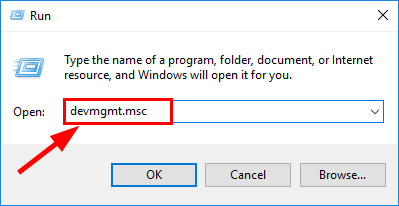
- இரட்டை சொடுக்கவும் விசைப்பலகைகள் > உங்கள் விசைப்பலகை சாதனம் .
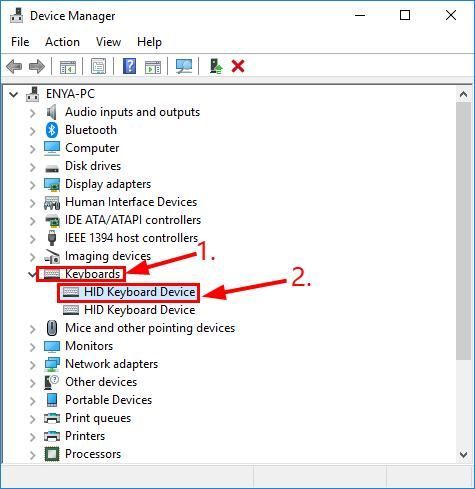
- கிளிக் செய்க சக்தி மேலாண்மை சரிபார்க்கவும் பெட்டியில் முன் கணினியை எழுப்ப இந்த சாதனத்தை அனுமதிக்கவும் பின்னர் கிளிக் செய்யவும் சரி .
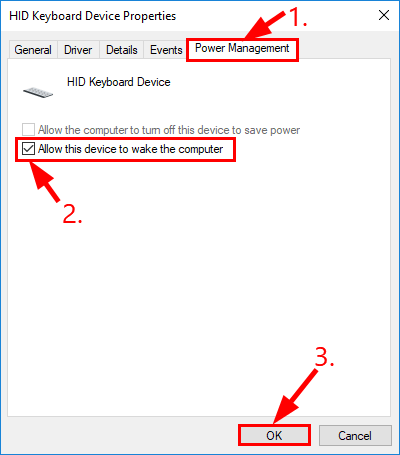
- இந்த பிழைத்திருத்தத்தை மீண்டும் செய்யவும் உங்கள் சுட்டி சாதனம் (பொதுவாக என்ற பிரிவின் கீழ் எலிகள் மற்றும் பிற சுட்டிக்காட்டும் சாதனங்கள் ).
- உங்கள் கணினியை தூங்கிவிட்டு பின்னர் எழுந்திருங்கள், இது இருக்கிறதா என்று பாருங்கள் விண்டோஸ் 10 தூக்கத்திலிருந்து எழுந்ததில்லை சிக்கல் தீர்க்கப்படும்.
சரி 2: உங்கள் சாதன இயக்கிகளைப் புதுப்பிக்கவும்
நீங்கள் தவறான அல்லது காலாவதியான சாதன இயக்கிகளைப் பயன்படுத்துகிறீர்கள் என்றால் இந்த சிக்கல் ஏற்படலாம். எனவே இது உங்கள் சிக்கலை சரிசெய்கிறதா என்று பார்க்க உங்கள் இயக்கிகளை புதுப்பிக்க வேண்டும். இயக்கி கைமுறையாக புதுப்பிக்க உங்களுக்கு நேரம், பொறுமை அல்லது திறன்கள் இல்லையென்றால், அதை தானாகவே செய்யலாம் டிரைவர் ஈஸி .
டிரைவர் ஈஸி தானாகவே உங்கள் கணினியை அடையாளம் கண்டு அதற்கான சரியான இயக்கிகளைக் கண்டுபிடிக்கும். உங்கள் கணினி எந்த கணினியை இயக்குகிறது என்பதை நீங்கள் சரியாக அறிந்து கொள்ள வேண்டிய அவசியமில்லை, நீங்கள் பதிவிறக்கும் தவறான இயக்கியால் நீங்கள் கவலைப்பட தேவையில்லை, நிறுவும் போது தவறு செய்வதைப் பற்றி நீங்கள் கவலைப்பட தேவையில்லை. டிரைவர் ஈஸி அதையெல்லாம் கையாளுகிறார்.
உங்கள் இயக்கிகளை தானாகவே புதுப்பிக்கலாம் இலவசம் அல்லது சார்பு பதிப்பு டிரைவர் ஈஸி. ஆனால் புரோ பதிப்பில் இது 2 படிகள் மட்டுமே எடுக்கும் (மேலும் உங்களுக்கு முழு ஆதரவும் 30 நாள் பணத்தை திரும்பப் பெறுவதற்கான உத்தரவாதமும் கிடைக்கும்):
1) பதிவிறக்க Tamil இயக்கி எளிதாக நிறுவவும்.
2) டிரைவர் ஈஸி இயக்கவும் மற்றும் கிளிக் செய்யவும் இப்போது ஸ்கேன் செய்யுங்கள் பொத்தானை. டிரைவர் ஈஸி பின்னர் உங்கள் கணினியை ஸ்கேன் செய்து ஏதேனும் சிக்கல் இயக்கிகளைக் கண்டறியும்.
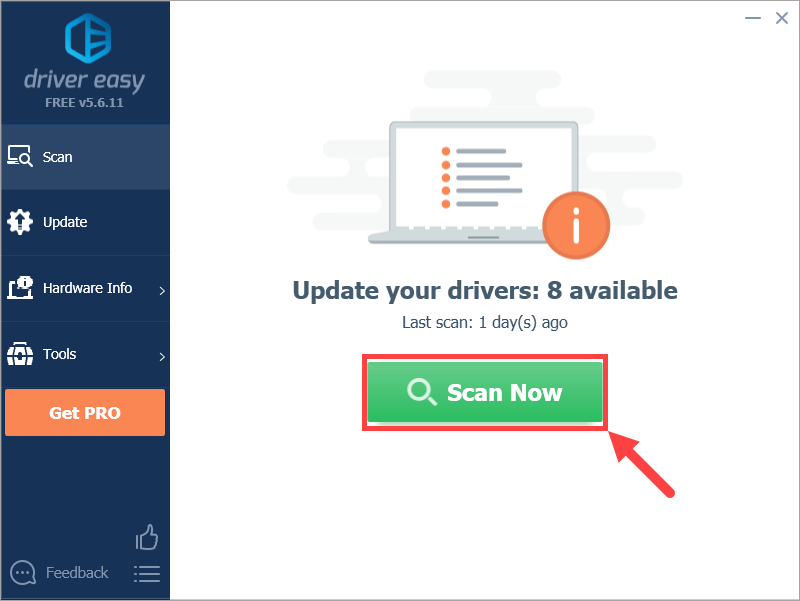
3) கிளிக் செய்யவும் அனைத்தையும் புதுப்பிக்கவும் இன் சரியான பதிப்பை தானாகவே பதிவிறக்கி நிறுவ எல்லாம் உங்கள் கணினியில் காணாமல் போன அல்லது காலாவதியான இயக்கிகள் (இதற்கு இது தேவைப்படுகிறது சார்பு பதிப்பு - அனைத்தையும் புதுப்பி என்பதைக் கிளிக் செய்யும்போது மேம்படுத்துமாறு கேட்கப்படுவீர்கள்).
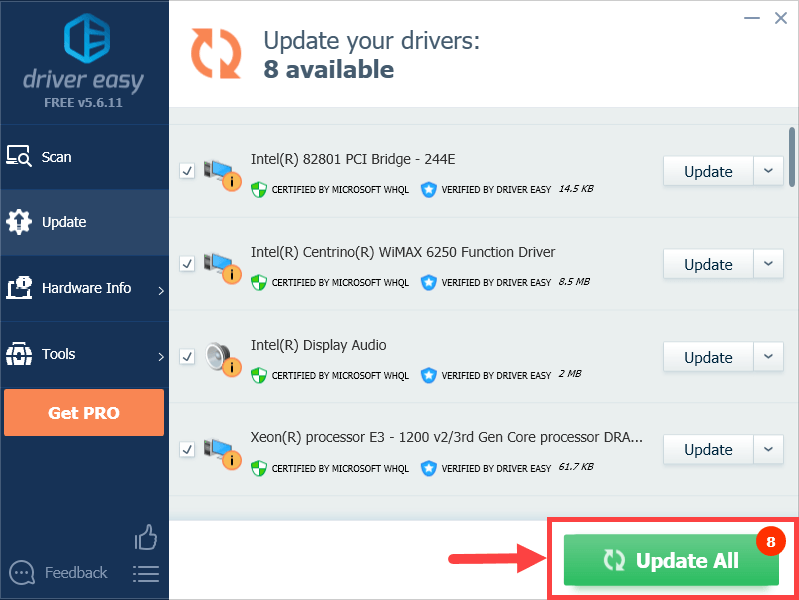
4) மாற்றங்கள் நடைமுறைக்கு வர உங்கள் கணினியை மறுதொடக்கம் செய்யுங்கள்.
5) உங்கள் இயந்திரத்தை தூங்க வைக்கவும், பிரச்சினை தீர்க்கப்படுகிறதா என்று சோதிக்க மீண்டும் எழுந்திருங்கள். ஆம் என்றால், வாழ்த்துக்கள்! சிக்கல் தொடர்ந்தால், தயவுசெய்து செல்லுங்கள் 3 ஐ சரிசெய்யவும் , கீழே.
சரி 3: வேகமான தொடக்கத்தை முடக்கு
விரைவான தொடக்க விண்டோஸ் 10 இல் உள்ள ஒரு புதிய அம்சம், இது எங்கள் கணினி வேகமாக மறுதொடக்கம் செய்ய உதவுகிறது. ஆனால் சில நேரங்களில் அது பணிநிறுத்தம் / துவக்க செயல்முறை மூலம் குழப்பமடையக்கூடும், எனவே கணினி தூக்க பயன்முறையிலிருந்து விண்டோஸ் 10 ஐ எழுப்பாது பிரச்சனை. முடக்குவது எப்படி என்பது இங்கே விரைவான தொடக்க :
- உங்கள் விசைப்பலகையில், அழுத்தவும் விண்டோஸ் லோகோ விசை மற்றும் ஆர் அதே நேரத்தில், நகலெடுத்து ஒட்டவும் powercfg.cpl பெட்டியில் சென்று கிளிக் செய்யவும் சரி .
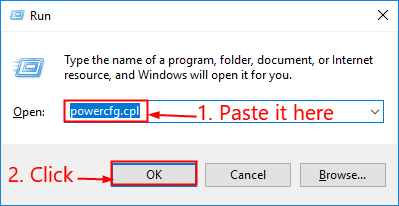
- கிளிக் செய்க ஆற்றல் பொத்தான்கள் என்ன செய்கின்றன என்பதைத் தேர்வுசெய்க .
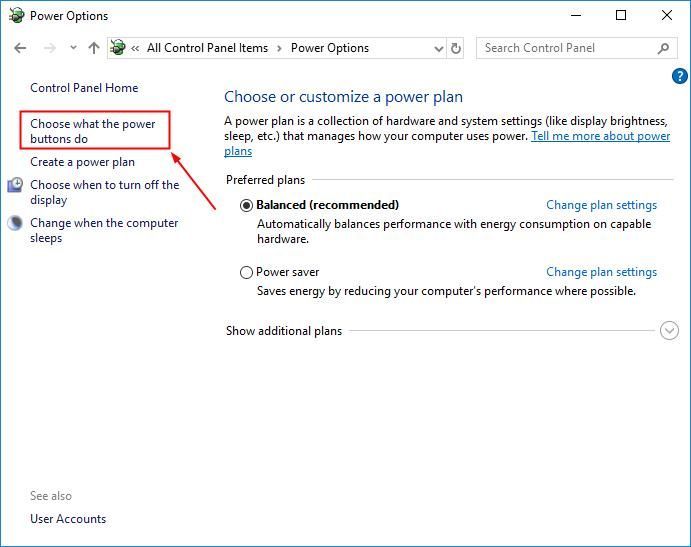
- கிளிக் செய்க தற்போது கிடைக்காத அமைப்புகளை மாற்றவும் .
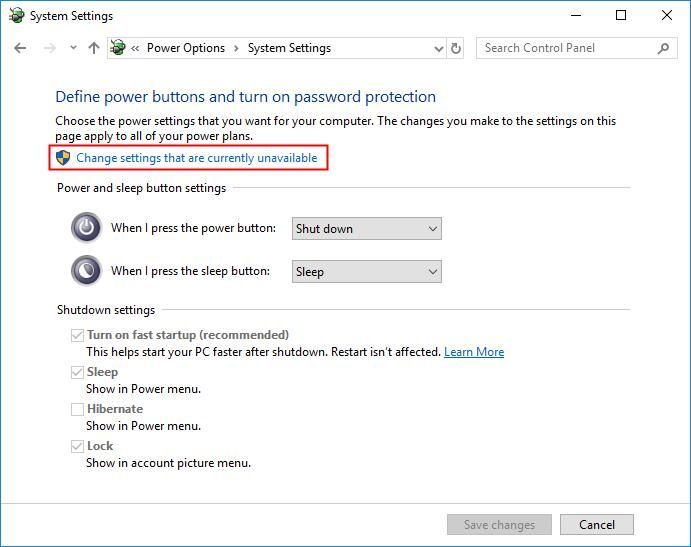
- உறுதி செய்யுங்கள் பெட்டியில் முன் விரைவான தொடக்கத்தை இயக்கவும் (பரிந்துரைக்கப்படுகிறது) இருக்கிறது தேர்வு செய்யப்படவில்லை , பின்னர் கிளிக் செய்க மாற்றங்களை சேமியுங்கள் சாளரத்தை மூடு.
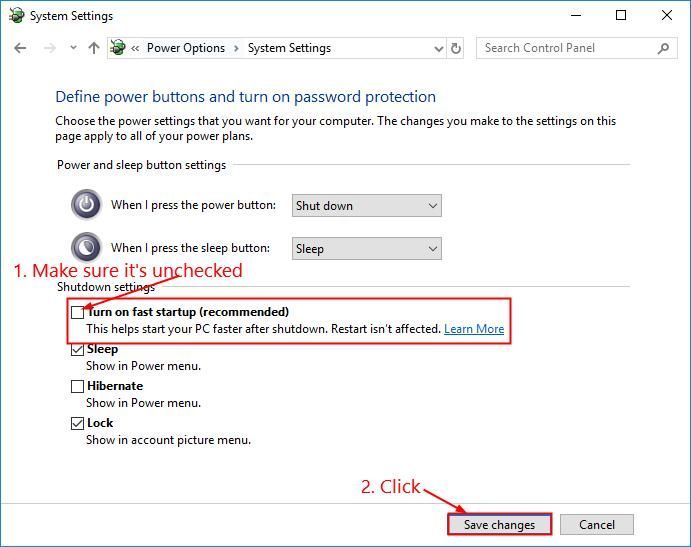
- கணினி எழுந்தால் பிரச்சினை தீர்க்கப்படுகிறதா என்று சோதிக்கவும்.
இன்னும் மகிழ்ச்சி இல்லையா? தயவுசெய்து செல்லுங்கள் சரி 4 , கீழே.
பிழைத்திருத்தம் 4: உறக்கநிலையை மீண்டும் இயக்கவும்
உறக்கநிலை என்பது எங்கள் விண்டோஸில் உள்ள மற்றொரு சக்தி சேமிப்பு பயன்முறையாகும், ஆனால் இது தூக்க பயன்முறையில் தலையிடுவதற்கும் காரணத்தை ஏற்படுத்துவதற்கும் அறியப்படுகிறது விண்டோஸ் 10 இல் தூக்க பயன்முறையிலிருந்து கணினி எழுந்திருக்காது பிரச்சனை. எனவே அம்சத்தை முடக்கி, சிக்கலை சரிசெய்கிறதா என்று பார்க்க அதை இயக்க முயற்சிக்கலாம். எப்படி என்பது இங்கே:
- உங்கள் விசைப்பலகையில், அழுத்தவும் விண்டோஸ் லோகோ விசை மற்றும் தட்டச்சு செய்க cmd . பின்னர் சொடுக்கவும் கட்டளை வரியில் கிளிக் செய்யவும் நிர்வாகியாக செயல்படுங்கள் .
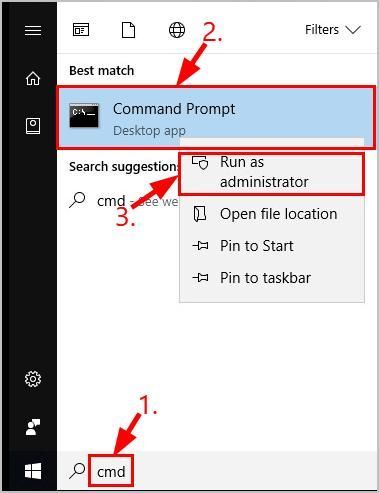
கிளிக் செய்க ஆம் ஒரு கேட்கும் போது பயனர் கணக்கு கட்டுப்பாடு ஜன்னல். - பின்வரும் கட்டளை வரிகளை தட்டச்சு செய்து ஒவ்வொன்றிற்கும் பின் Enter ஐ அழுத்தவும்:
powercfg.exe / hibernate off powercfg.exe / hibernate on
- மீண்டும், உங்கள் கணினியை தூங்க வைக்க முயற்சிக்கவும், அது சரியாக செயல்படுகிறதா என்று எழுப்பவும். ஆம் எனில், நீங்கள் சிக்கலைத் தீர்த்துள்ளீர்கள்! அது இன்னும் எழுந்திருக்கவில்லை என்றால், நீங்கள் முயற்சி செய்ய வேண்டும் சரி 5 , கீழே.
சரி 5: மாற்றங்களை மாற்றவும்
- உங்கள் விசைப்பலகையில், அழுத்தவும் விண்டோஸ் லோகோ விசை மற்றும் ஆர் அதே நேரத்தில், தட்டச்சு செய்க powercfg.cpl பெட்டியில் மற்றும் அழுத்தவும் உள்ளிடவும் .
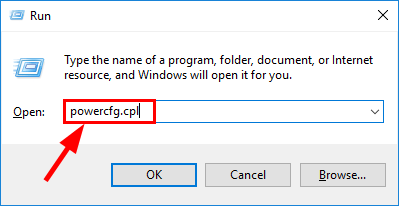
- கிளிக் செய்க தேர்ந்தெடுக்கப்பட்ட மின் திட்டம் கிளிக் செய்யவும் திட்ட அமைப்புகளை மாற்றவும் .
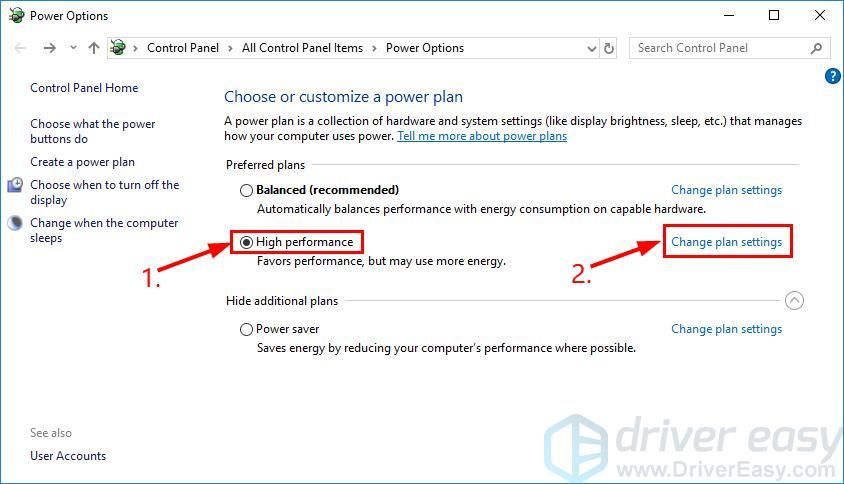
- கிளிக் செய்க மேம்பட்ட சக்தி அமைப்புகளை மாற்றவும் .
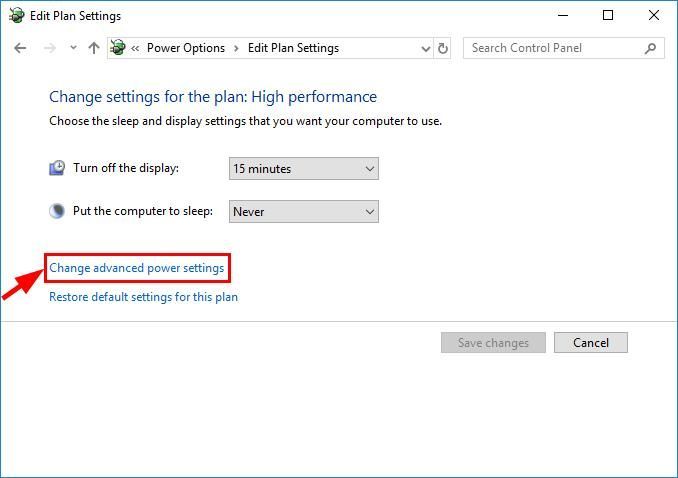
- இரட்டை சொடுக்கவும் தூங்கு , பின்னர் அமைக்கவும் கலப்பின தூக்கத்தை அனுமதிக்கவும் இல் முடக்கு மற்றும் அமை விழித்திருக்கும் நேரங்களை அனுமதிக்கவும் க்கு இயக்கு .
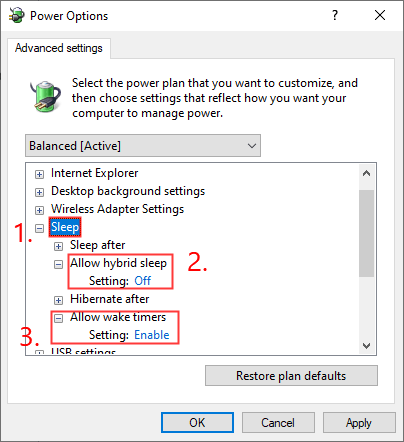
- கிளிக் செய்க விண்ணப்பிக்கவும் > சரி .
- உங்கள் கணினியை மறுதொடக்கம் செய்து, உங்கள் கணினியில் மீண்டும் சோதித்துப் பாருங்கள், அது தவறாமல் எழுந்திருக்கிறதா என்று பாருங்கள்.
நீங்கள் வெற்றிகரமாக தீர்த்துவிட்டீர்கள் என்று நம்புகிறோம் விண்டோஸ் 10 இல் கணினி தூக்கத்திலிருந்து எழுந்திருக்காது இப்போது பிரச்சினை. உங்களிடம் ஏதேனும் கேள்விகள், யோசனைகள் அல்லது பரிந்துரைகள் இருந்தால், கருத்துகளில் எனக்கு தெரியப்படுத்துங்கள். வாசித்ததற்கு நன்றி!

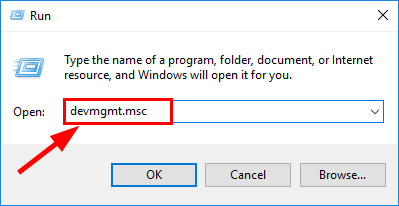
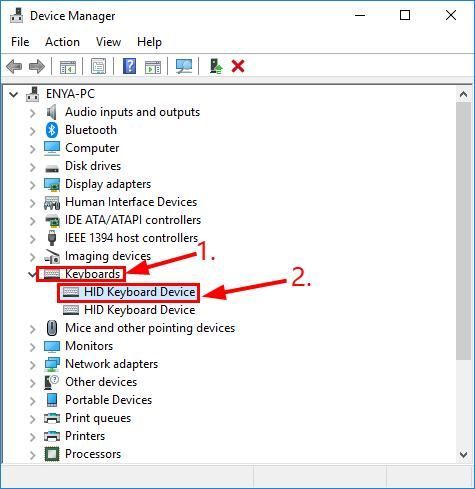
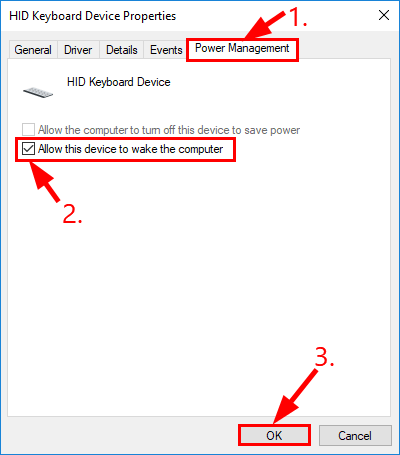
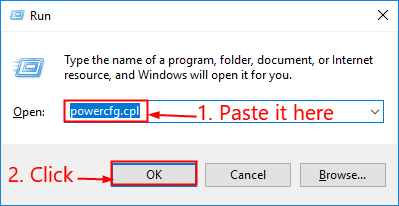
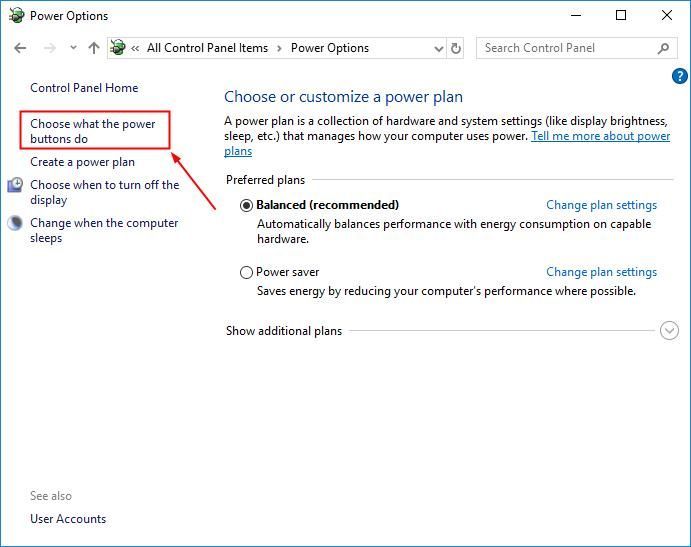
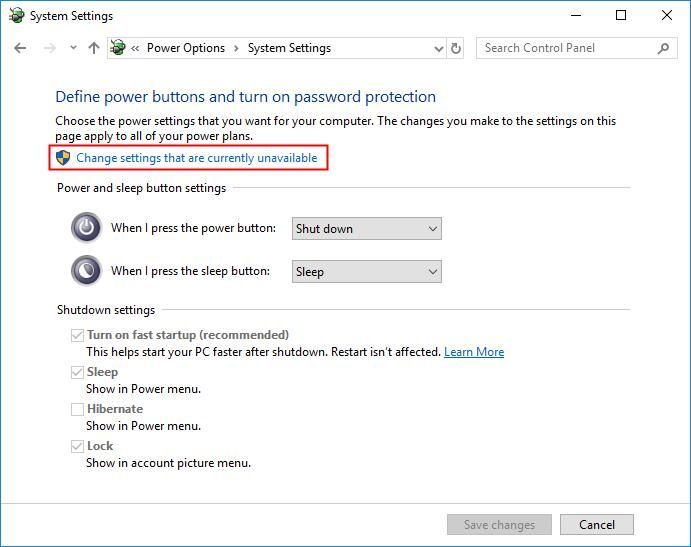
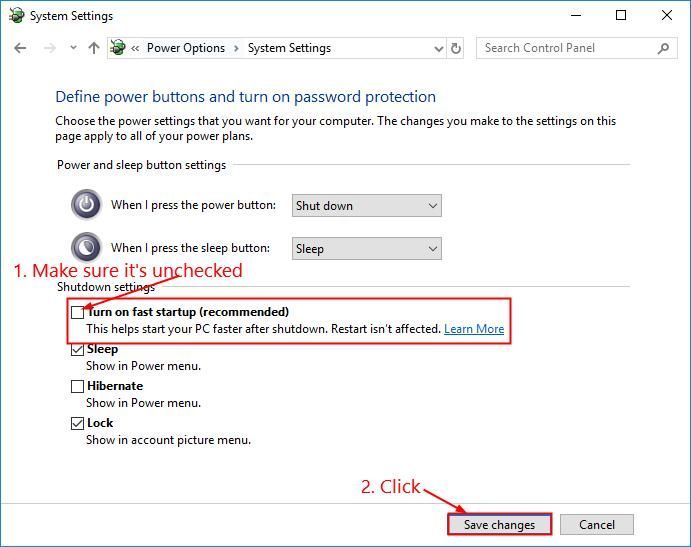
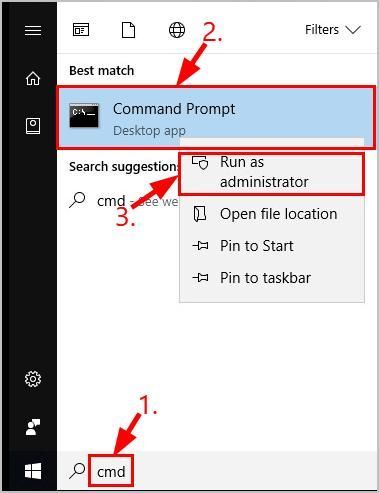
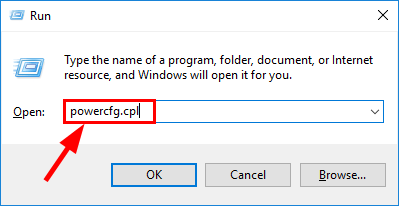
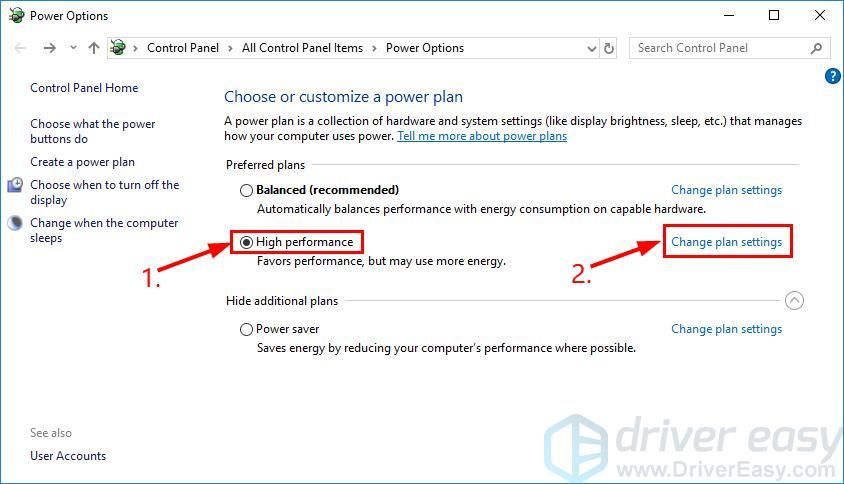
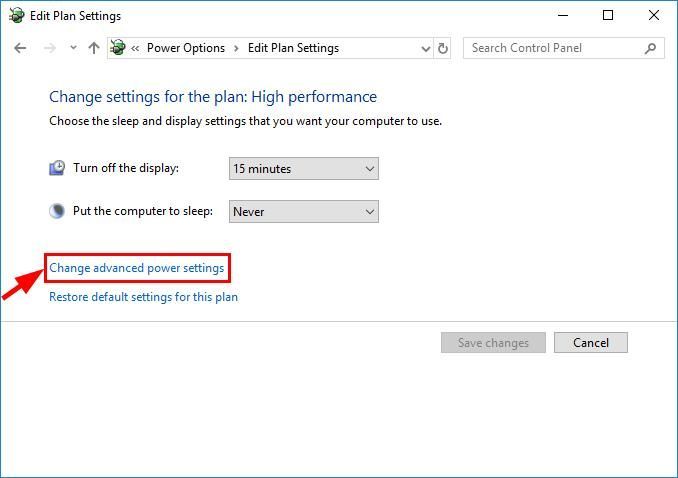
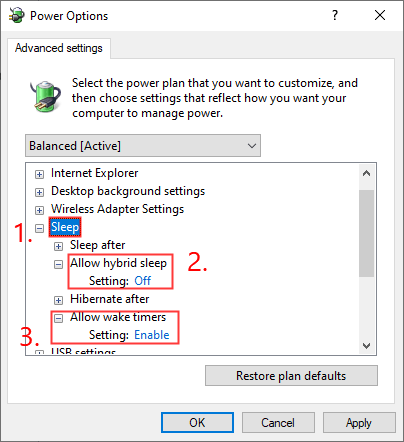




![[2022 உதவிக்குறிப்புகள்] Windows 10 இல் MapleStory செயலிழப்பை எவ்வாறு சரிசெய்வது](https://letmeknow.ch/img/knowledge/26/how-fix-maplestory-crashing-windows-10.jpg)

